Программа Screenpresso для снятия скриншотов с экрана монитора компьютера на Windows OS имеет встроенный мощный графический растровый редактор. Рабочая область грамотно сформирована и интуитивно доступна для восприятия. Разработчики снабдили утилиту информативными подсказами, помогающими новичкам в освоении программы добиться максимального результата в оформлении захваченных снимков с экрана. В данном разделе пользователь может ознакомиться с описанием кнопок, опций, инструментов для добавления акцентирующих внимание графических элементов.
Содержание
Редактор изображений Скринпрессо
Сделав скриншот всего экрана или части его, необходимо открыть полученную картинку редакторе. В нём всего две основные вкладки для работы с самим изображением и основными инструментами.
Три способа открытия картинки
Первый вариант:
После фиксации изображения с экрана рабочая область автоматически открывается из панели задач. Двойной щелчок левой кнопкой мыши по сделанному скриншоту или выделив объект, нажать кнопку «Изменить».
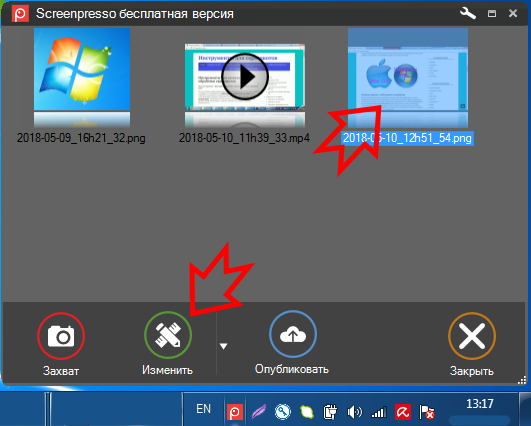
Второй способ:
- Виндоуз «Пуск»;
- Выбрать программу Screenpresso;
- Нажать на стрелку и выбрать необходимую картинку для оформления.
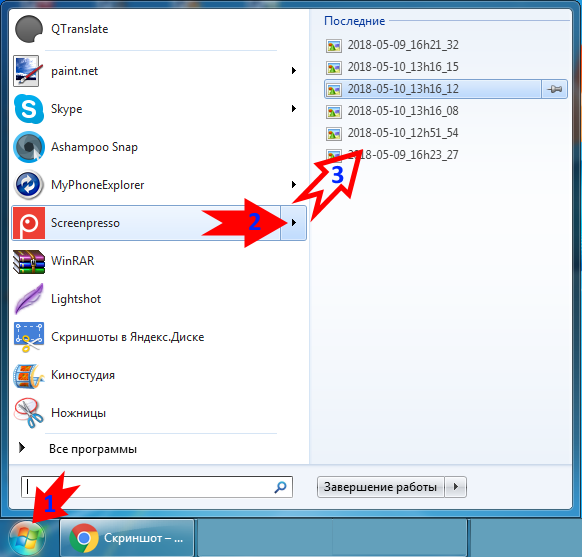
Способ номер 3
После установки программы Скринпрессо автоматически сформируется «папка по-умолчанию» для сохранения всех снапшотов. Через проводник зайти в неё, найти нужный снэпшот. Правый клик мыши => Открыть с помощью => выбрать нужную утилиту.
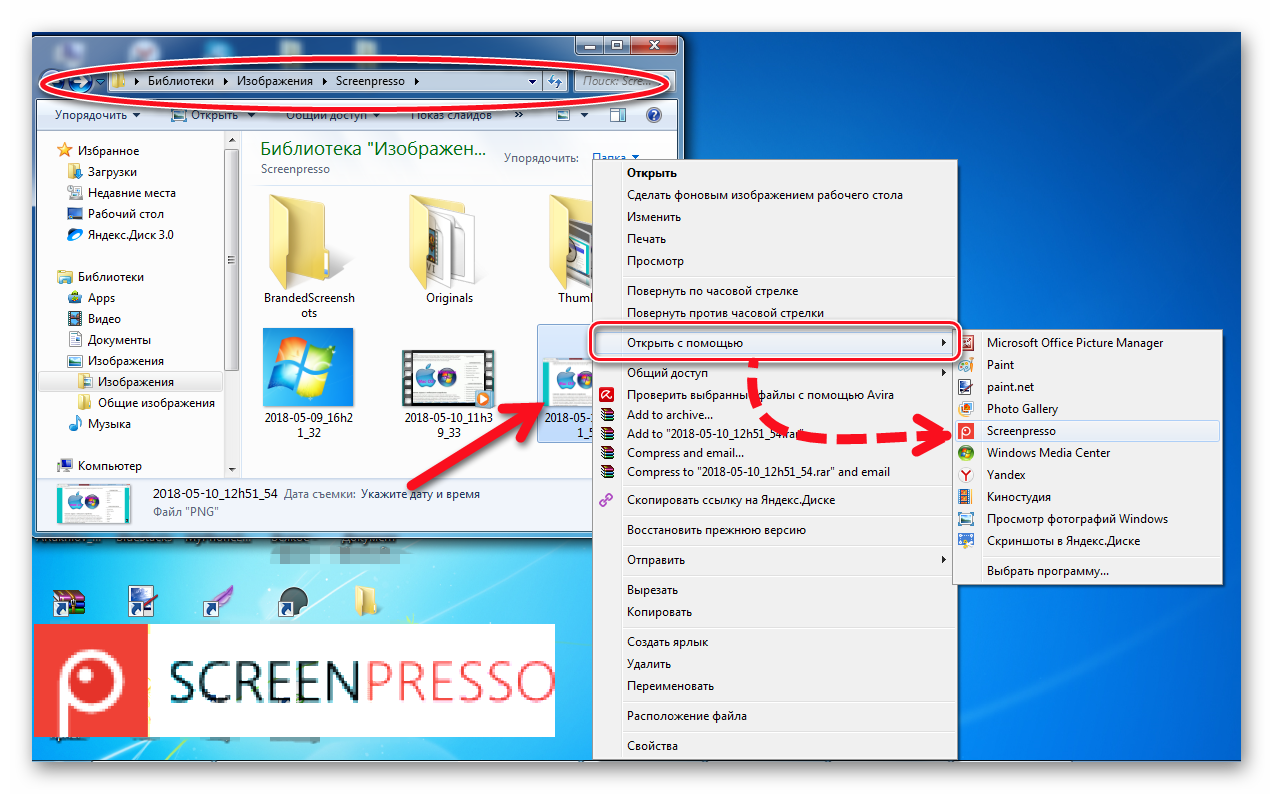
Манипуляции с изображением
Перейдя во вкладку «Изображение» пользователю будут доступны шесть основных действий со скриншотом:
Подтвердить – сохранить файл, скопированный в буфер обмена и сохранить в «папку по-умолчанию»;
Обрезать фрагмент необходимого размера;
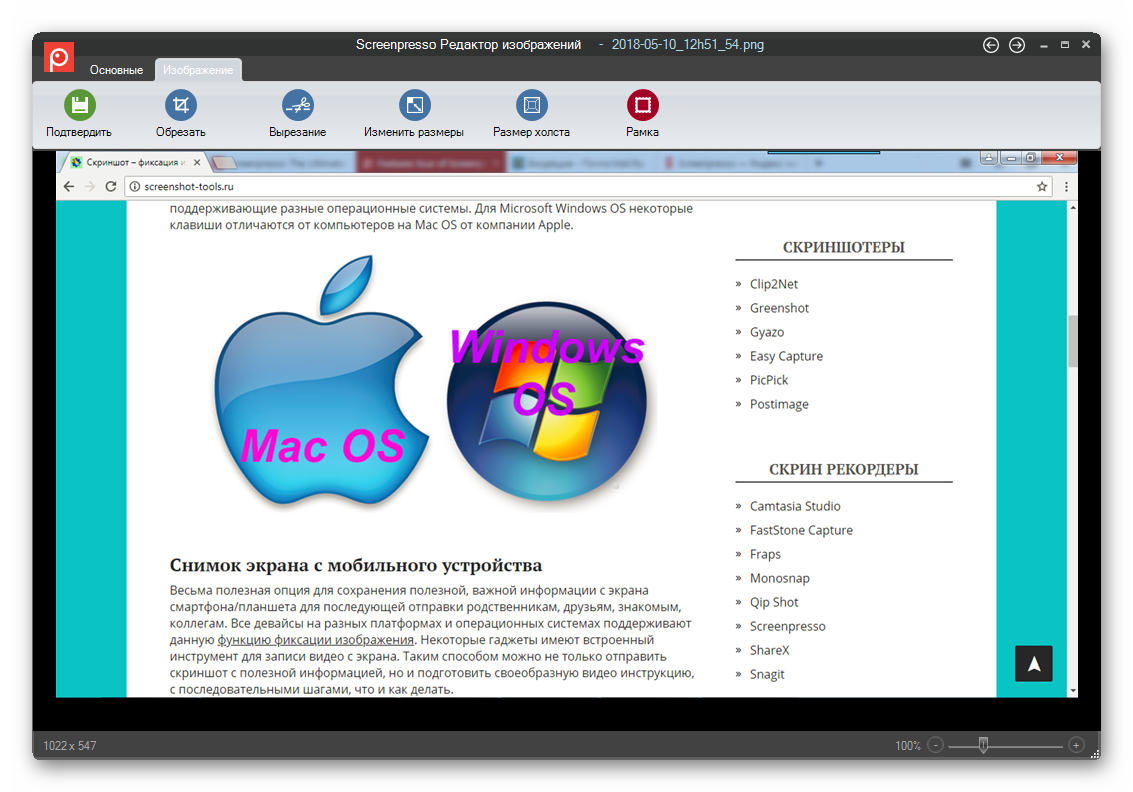
Вырезание – удаление вертикальной/ горизонтальной секции на снимке и объединяет обе части вместе с применением определённого эффекта для обрезанных краёв;
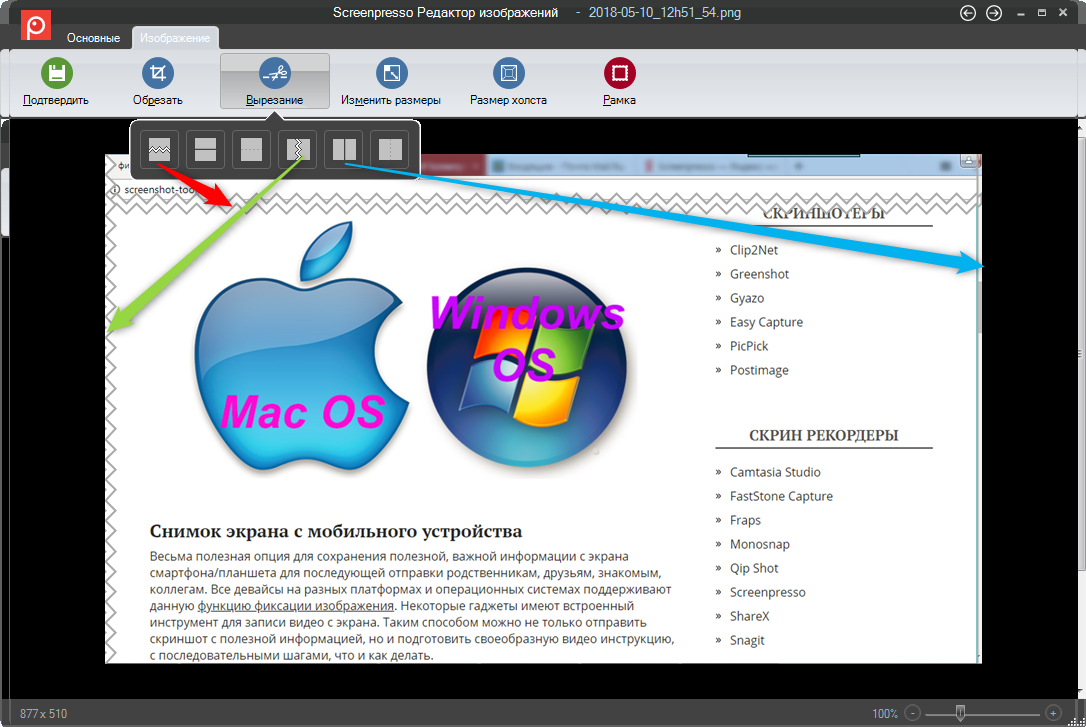
Изменить размеры изображения в процентах/ пикселях;
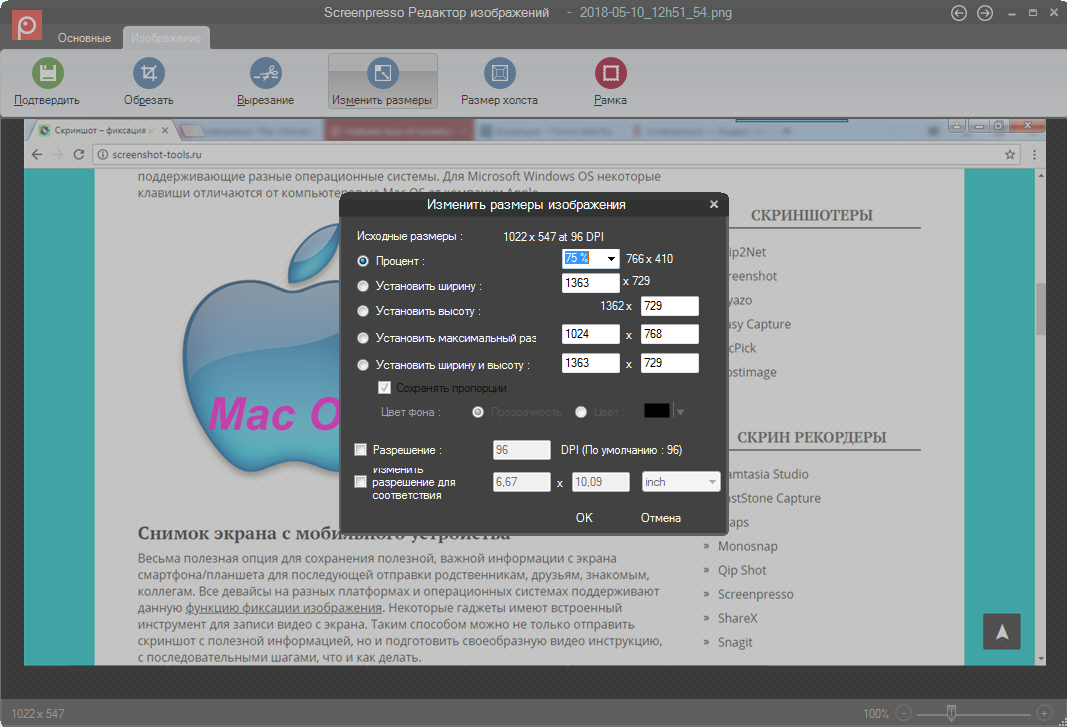
Размер холста изменяется для возможности объединения нескольких картинок в одну;
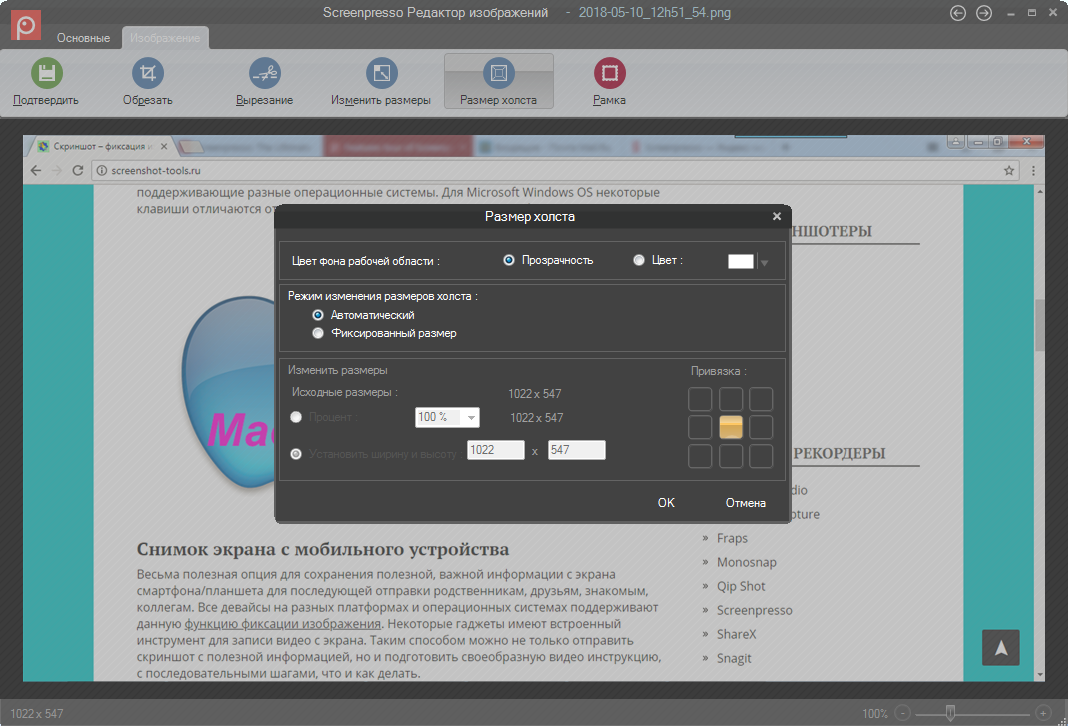
Рамка – создание уникального обрамления картинки.
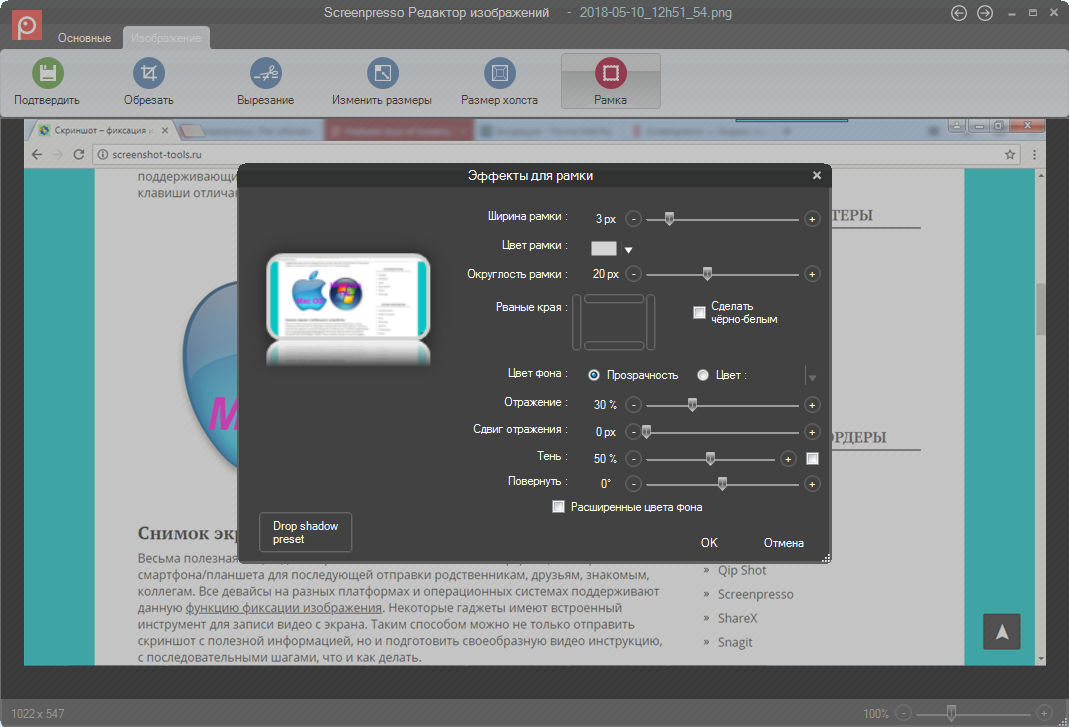
Основные инструменты
Подтвердить – сохранение файла, скопированного в буфер обмена с последующим закрытием редактора.
Сохранить копию снимка.
Печать отредактированного снимка экрана.
Свойства – добавление описания, заголовка для скриншота, изменение названия сохраняемых файлов и директории.
Копировать прямоугольную область изображения в буфер обмена для дальнейшей вставки или извлечение текста с картинки.
Отмена (Ctrl+Z) предыдущего действия.
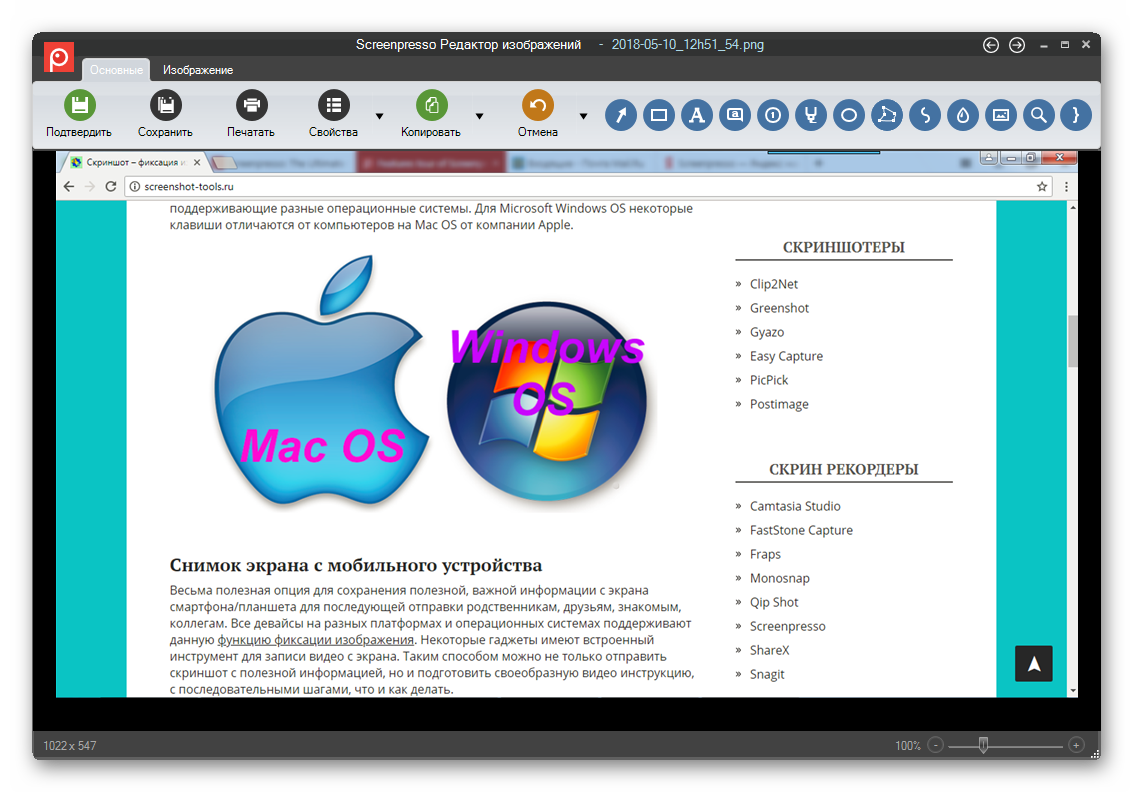
Далее следует линейка акцентирующих внимание инструментов. При нажатии на любой из них, под линейкой появятся варианты на выбор. Выбранный элемент после добавления к скриншоту можно менять по размеру, цвету, направлению.
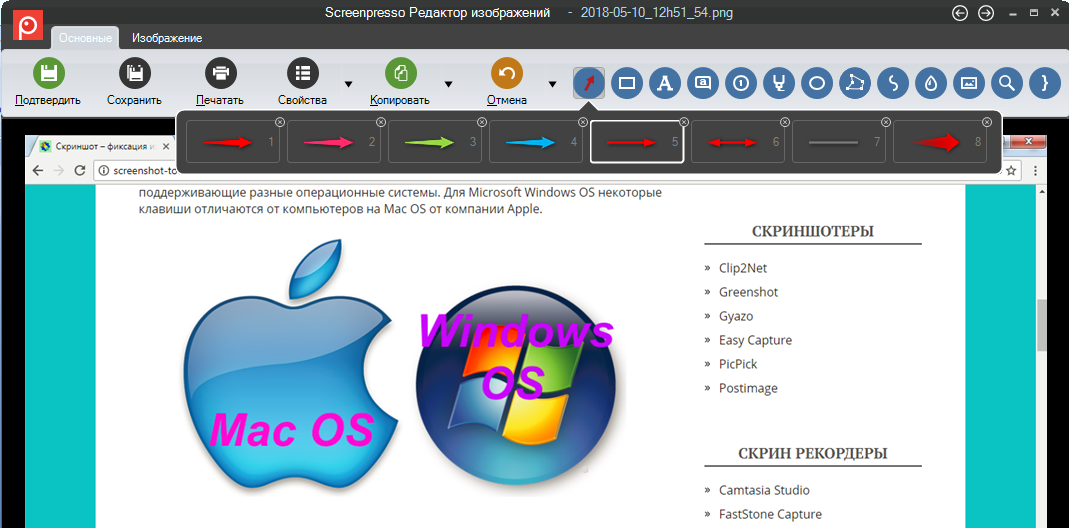
Для этого разработчики добавили интерактивные подсказки, а нажав на красный квадратик в одном из уголков добавленного элемента, можно сменить его тип, цвет, затемнение, ширину, тень, заливку, размытие.
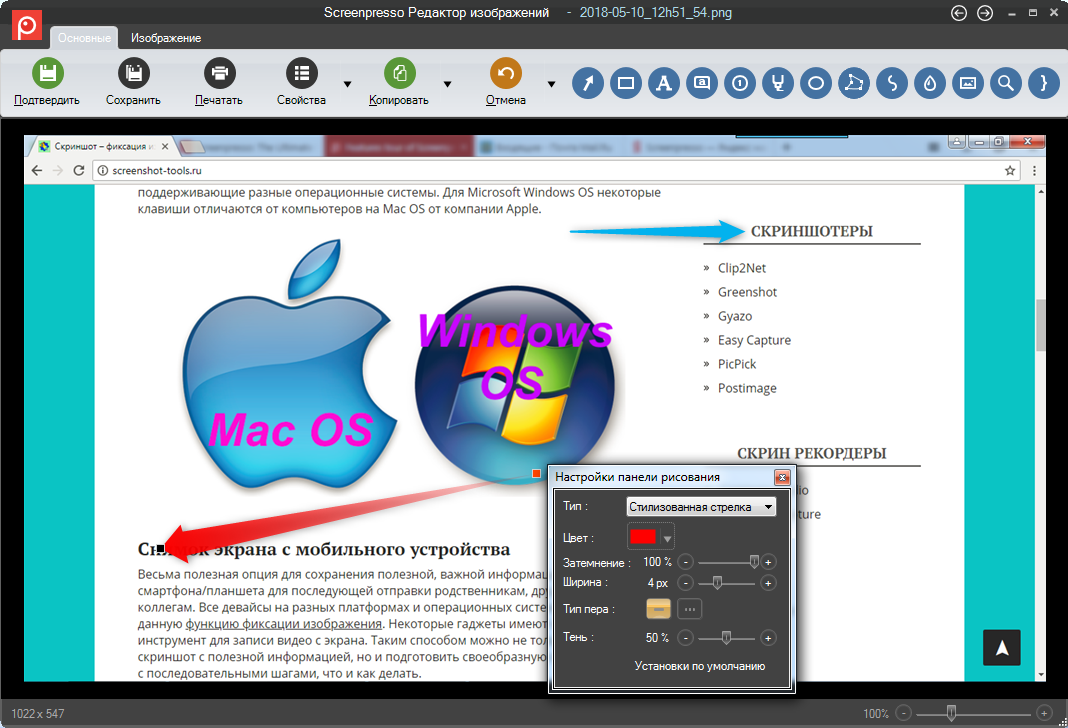
Вариантов для творческого подхода к оформлению презентации, отчёта или доклада, инструкции к применению очень много. Каждый человек с любым уровнем компьютерной грамотностью легко справиться с «АЗами» редактирования.

Для информации: Скриншоты в данной статье были сделаны тремя инструментами по мере их расположения сверху вниз в данной статье:




